Cómo solucionar el error "process.com.android.phone ha detenido" del Galaxy Note 8, otros problemas
Sabemos que hay varios usuarios de Android que experimentan el error "process.com.android.phone ha detenido", por lo que esperamos que esta publicación de # GalaxyNote8 ayude a solucionarlo. También cubrimos otros 2 problemas de redes en este caso, así que continúe leyendo y háganos saber en las recomendaciones a continuación si le ayudamos.
Si está buscando soluciones para su propio problema #Android, puede contactarnos a través del enlace que se encuentra al final de esta página.
Al describir su problema, sea lo más detallado posible para que podamos identificar fácilmente una solución relevante. Si puede, incluya amablemente los mensajes de error exactos que está recibiendo para darnos una idea de por dónde empezar. Si ya ha intentado algunos pasos de solución de problemas antes de enviarnos un correo electrónico, asegúrese de mencionarlos para que podamos omitirlos en nuestras respuestas.
Problema 1: cómo solucionar problemas de Galaxy Note 8 "process.com.android.phone ha detenido" error
Seguí todos los pasos para el mensaje "el proceso com.android.phone se ha detenido" y aún así mi teléfono se detiene cuando recibo un mensaje de texto. Lo extraño de esto es que mi teléfono puede recibir un mensaje de texto SOLO de un usuario y de nadie más, incluyéndome a mí. Estuvo funcionando bien hasta la mañana del martes 1.16.18 y luego dejó de recibir mensajes de texto. Puedo usar mi teléfono, internet, facebook, facebook messenger. Puedo enviar mensajes de texto. Aunque no puedo recibirlos. ¡Realmente necesito ayuda aqui! Straight Talk es el proveedor y me dijeron que necesitaba un teléfono nuevo. Este no es tan viejo y no voy a comprar uno nuevo. ¡Ayuda por favor! - Afescobedo90
Solución: Hola Afescobedo90. El error "el proceso com.android.phone se ha detenido" se puede desencadenar por varios escenarios. Hasta ahora, las únicas causas posibles que pueden surgir incluyen lo siguiente:
- Teléfono corrupto y / o aplicación de contactos
- Problema del kit de herramientas SIM
- posible error de ROM personalizado
- error desconocido en Android
Borrar datos de la aplicación Teléfono y / o Contactos
La mejor manera de lidiar con posibles errores específicos de la aplicación es borrando el caché y / o los datos de dicha aplicación. Dado que el error menciona específicamente una función del teléfono, le recomendamos que primero elimine los datos de la aplicación de su teléfono. Si eso no funciona, intente borrar los datos de la aplicación Contactos.
Estos son los pasos sobre cómo borrar los datos de una aplicación en su Nota 8:
- Abra el menú de configuración a través de la sombra de notificación (desplegable) o a través de la aplicación de configuración en el cajón de la aplicación.
- Navega hacia abajo hasta Apps . Esto puede ser renombrado a algo como Aplicaciones o Administrador de Aplicaciones ..
- Una vez allí, busque la aplicación Teléfono y tóquela.
- Ahora verá una lista de cosas que le brinda información sobre la aplicación, incluidos el almacenamiento, los permisos, el uso de la memoria y más. Estos son todos los elementos en los que se puede hacer clic. Usted querrá hacer clic en Almacenamiento .
- Toque el botón Borrar datos .
NOTA IMPORTANTE: la eliminación de los datos de las aplicaciones Teléfono y Contactos restablecerá sus configuraciones y los datos almacenados a sus valores predeterminados. Asegúrese de respaldarlos si desea mantener sus registros o historial. Puede utilizar Samsung cloud o Smart Switch para crear su copia de seguridad.
Forzar el kit de herramientas SIM
En algunos dispositivos, la aplicación de la tarjeta SIM, también conocida como kit de herramientas SIM, a menudo se deja sin utilizar, por lo que no podrá borrar su caché y sus datos. Lo más que puedes hacer es forzar el cierre. Aquí está cómo hacer eso:
- Abra el menú de configuración a través de la sombra de notificación (desplegable) o a través de la aplicación de configuración en el cajón de la aplicación.
- Navega hacia abajo hasta Apps . Esto puede ser renombrado a algo como Aplicaciones o Administrador de Aplicaciones ..
- Una vez allí, busque la aplicación Teléfono y tóquela.
- Toque el botón Forzar parada .
Alternativamente, puede apagar su dispositivo y retirar físicamente la tarjeta SIM del teléfono. Después de unos segundos, vuelva a insertar la tarjeta SIM y vea cómo funciona su Note 8 cuando recibe un mensaje de texto.
Utilice el administrador de archivos de terceros
Si los pasos anteriores no funcionan en absoluto, debe considerar borrar la carpeta temporal de la aplicación Phone y su kit de herramientas SIM de otra manera. La forma más sencilla de hacerlo es arrancar su Note 8 to Recovery y comenzar a administrar archivos desde allí. Para realizar esta tarea, debe instalar una buena aplicación de administrador de archivos que pueda funcionar en la recuperación. La aplicación de administrador de archivos AROMA es hasta ahora la única aplicación que hemos intentado hacer este trabajo. Puedes obtenerlo visitando su página de desarrolladores de XDA.
Realice un restablecimiento de fábrica a través de la recuperación [reinicio maestro]
Una solución más drástica que puede hacer cualquiera que esté experimentando el error es devolver la configuración del software del teléfono a sus valores predeterminados. Definitivamente, esta no es una solución sin problemas, pero sabemos por un hecho que una nota de estado 8 de fábrica no mostrará este error, lo más probable es que solucione su problema. Para reiniciar tu Note 8, sigue estos pasos:
- Crea una copia de seguridad de tus archivos importantes.
- Apague el dispositivo.
- Mantenga presionada la tecla Subir volumen y la tecla Bixby, luego presione la tecla de encendido y manténgala presionada.
- Cuando aparezca el logotipo verde de Android, suelte todas las teclas ("Instalar actualización del sistema" se mostrará durante unos 30 a 60 segundos antes de mostrar las opciones del menú de recuperación del sistema Android).
- Presione la tecla para bajar el volumen varias veces para resaltar "borrar datos / reinicio de fábrica.
- Pulse el botón de encendido para seleccionar.
- Presione la tecla para bajar el volumen hasta Sí: se resalta la eliminación de todos los datos del usuario .
- Presione el botón de Encendido para seleccionar e iniciar el reinicio maestro.
- Cuando se completa el reinicio maestro, el sistema Reiniciar ahora está resaltado.
- Presiona la tecla de Encendido para reiniciar el dispositivo.
Flashear el firmware de nuevo a la acción (opcional)
Si está ejecutando una ROM personalizada en su Nota 8, le sugerimos que actualice el firmware original y vea qué sucede. Si su Note 8 está ejecutando el stock de firmware todo el tiempo, simplemente ignore esta sugerencia.
Problema 2: las llamadas de voz de Galaxy Note 8 a través de la red celular no funcionan correctamente
Hola. Mi nota 8 tiene un problema extraño. Aprecio ayudarme a averiguar la razón. Mi teléfono hace y recibe llamadas a través de Internet a la perfección, sin embargo, a través de la red SIM realiza y recibe llamadas sin sonidos (altavoces, micrófono) en ambos lados de la conversación. Quiero decir que desde que presioné el botón de llamada no hay sonidos de timbre y cuando la otra parte responde, ni él puede oírme ni yo puedo escucharlo. Esto también sucede al conectar los auriculares con cable y bluetooth. Los datos de Internet funcionan bien así como la señal de la red. He cambiado la tarjeta SIM con otra, pero ocurrió el mismo problema. No sé cuál es el problema, algunos dijeron que el IC de audio es defectuoso. No estoy convencido ya que los altavoces y los micrófonos funcionan perfectamente con cualquier otra aplicación, excepto las llamadas de red. Por favor, ayúdame. Gracias. - robert
Solución: Hola Robert. Si las llamadas a través de wifi o cualquier otra aplicación funcionan normalmente, entonces no es un defecto del teléfono. Probablemente se deba a la calidad de su servicio de red. Por este motivo, le sugerimos que hable con su operador para que puedan orientarle sobre cómo reducir los motivos reales. Su área puede estar en una ubicación mal cubierta o puede haber una interrupción de la red en curso. Cambiar una tarjeta SIM también puede ser un buen paso para la solución de problemas en este caso, pero si continúa experimentando un servicio de red deficiente mientras realiza llamadas de voz, es responsabilidad de su proveedor encontrar una solución. Los sitios de asistencia de terceros como nosotros no pueden ayudar mucho en este caso porque faltan muchos detalles técnicos.
Problema 3: la aplicación de correo de voz Galaxy Note 8 no muestra notificaciones para las llamadas entrantes
Mi aplicación de correo de voz nunca muestra las notificaciones de que tengo un correo de voz. Recibo llamadas telefónicas, dejan un correo de voz y cuando veo el ícono del correo de voz en mi teléfono, no hay un número arriba que muestre que tengo un correo de voz. La única forma de verificar los correos de voz es ingresar a la aplicación, hacer clic en "actualizar" y esperar un minuto. Luego aparecen todos los correos de voz. ¿Hay alguna forma de que el número aparezca arriba del botón de la aplicación de correo de voz en mi pantalla de inicio para que sepa que hay correos de voz que necesito escuchar? - Kendra Fletcher
Solución: Hola Kendra . Dependiendo de la aplicación de correo de voz que esté utilizando, es posible que deba ponerse en contacto con su desarrollador para ver si está al tanto del problema. Los operadores a menudo agregan su propia aplicación de correo de voz a sus teléfonos de marca, por lo que es posible que deba comunicarse con su operador para esto. Si está utilizando una aplicación de correo de voz de terceros, es posible que aún deba comunicarse con ellos después de hacer nuestras sugerencias a continuación.
Activar la sincronización maestra
Las aplicaciones que requieren notificaciones push o nuevo contenido regularmente deben tener acceso ininterrumpido a Internet. Si la función de sincronización maestra de su teléfono está desactivada, es posible que su aplicación de correo de voz no pueda recuperar sus mensajes de la red de su proveedor todo el tiempo. Asegúrese de tener esta función activada primero. Así es cómo:
- Ir a la pantalla de inicio y desplegar la barra de notificaciones.
- Busque el botón Sincronizar y asegúrese de que esté activado.
Borra la caché y los datos de tu aplicación de correo de voz
Antes de decidir borrar la memoria caché y los datos de su aplicación (pasos que se detallan más arriba), asegúrese de preguntarle a su proveedor si sus llamadas están respaldadas en algún lugar y si podrá recuperarlas más adelante. Si no tiene llamadas importantes de voz que mantener, simplemente siga adelante y realice el procedimiento de borrado de datos y caché.
Borrar datos de la aplicación BadgeProvider
Otra aplicación que puede estar causando que su aplicación de correo de voz no muestre notificaciones es la aplicación BadgeProvider. La aplicación BadgeProvider es una de las aplicaciones predeterminadas en Android que alerta a los usuarios de nuevas cosas que pueden desear, como nuevas versiones de aplicaciones, nuevas alertas de llamadas perdidas, nuevos mensajes, entre otras cosas.
Verifique la configuración de notificación de su aplicación de correo de voz
Un buen paso para la solución de problemas que puede hacer en este caso es asegurarse de que su aplicación de correo de voz esté configurada para mostrar notificaciones. Aquí está cómo hacer eso:
- Abrir la aplicación de configuración .
- Toque Aplicaciones .
- Encuentra tu aplicación de correo de voz.
- Pulse Notificaciones .
- Mueva el control deslizante para Permitir notificaciones a la derecha.
- Si desea que la aplicación muestre notificaciones incluso cuando la pantalla está bloqueada, seleccione Mostrar contenido en la sección Pantalla de bloqueo .
Reinstalar la aplicación
Si está utilizando una aplicación de correo de voz no proporcionada por el proveedor, considere volver a instalarla para ver qué sucede. Muchos problemas con las aplicaciones se solucionan simplemente reinstalándolos, así que espero que también lo experimenten.



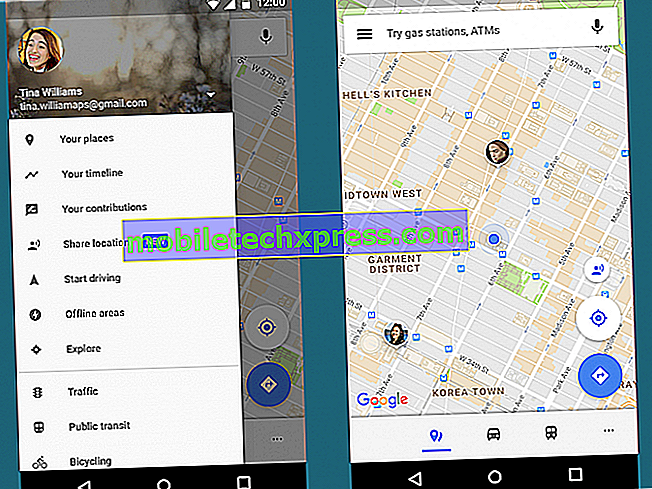
![Samsung Galaxy Note 2 Problemas, preguntas, errores y soluciones [Parte 43]](https://uploads.mobiletechxpress.com/wp-content/android/281/samsung-galaxy-note-2-problems-2.jpg)



![Problemas, fallas, preguntas, errores y soluciones de HTC One M8 [Parte 38]](https://uploads.mobiletechxpress.com/wp-content/android/707/htc-one-m8-problems-glitches-2.jpg)